word文档中的表格如何转文字(Word文档技巧1)

在Word文档中,有时我们需要将一些内容制作成表格,通常先创建一个表格,然后再手动一个一个输入内容;今天教大家直接将文字转换为表格的小技巧。以这篇文档举例,细心的小伙伴已经注意到这段文字都是用逗号隔开的。
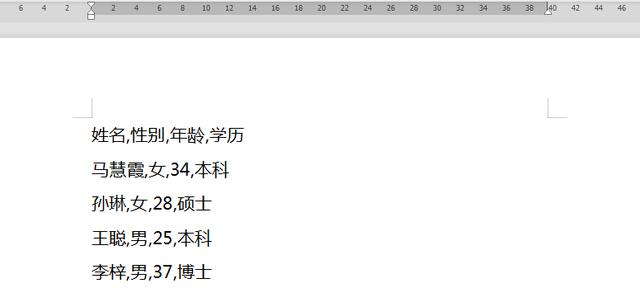
操作方法
- 首先Ctrl A全选文档里的内容,点击“插入”菜单栏找到“表格”,选择“文本转换成表格”;

- 在弹出的对话框中选择“文字分隔位置”,刚刚提到这段文字是以逗号隔开的,此处选择逗号;再修改一下行列数,点击“确定”,即可快速将文字转换为表格了。


- 同理,如果需要将表格里的内容转换为文字也是一样的操作,选中表格中的所有内容,点击“插入”-“表格”,选择“表格转换成文本”;

- 设置自己需要的文字分隔符,点击“确定”,此时表格就转换为文字了。


免责声明:本文仅代表文章作者的个人观点,与本站无关。其原创性、真实性以及文中陈述文字和内容未经本站证实,对本文以及其中全部或者部分内容文字的真实性、完整性和原创性本站不作任何保证或承诺,请读者仅作参考,并自行核实相关内容。文章投诉邮箱:anhduc.ph@yahoo.com






